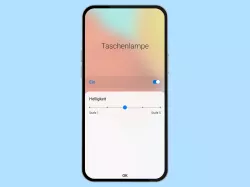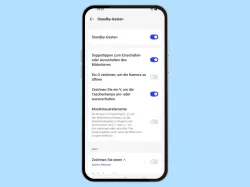Xiaomi: Taschenlampe verwenden
Wir zeigen dir, wo du die Taschenlampe auf dem Xiaomi-Smartphone einschalten oder ausschalten kannst.
Von Simon Gralki · Veröffentlicht am
Um das Xiaomi-Smartphone als Taschenlampe zu verwenden, muss keine Drittanbieter-App installiert werden. Wie man die Taschenlampe ein- und ausschalten kann, zeigen wir hier.
Da heutzutage alle Xiaomi-Smartphones mit einer Kamera ausgestattet sind, kann der Kamera-Blitz als Taschenlampe verwendet werden, die sich über die Schnelleinstellungen des Kontrollzentrums einschalten und ausschalten lässt.
Der Schnellzugriff, der direkt auf dem Sperrbildschirm links unten zu finden war, ist mit dem Einzug des Hintergrundkarussels verschwunden, wofür es allerdings eine Direkt-Verknüpfung der Zugriffshilfe gibt, die auch vom Sperrbildschirm erreichbar ist.
Einschalten oder ausschalten
Auf der Rückseite des Xiaomi-Smartphones befindet sich der LED-Blitz der Kamera, welcher auch als Taschenlampe genutzt werden kann.
Die Schnelleinstellungen beziehungsweise das Kontrollzentrum kann von jedem Menü oder App aus geöffnet werden, sodass eine schnelle Nutzung der Taschenlampen-Funktion gegeben ist.
Hinweis: Auch kann die Taschenlampe als Verknüpfung über die Zugriffshilfe (Quick Ball) festgelegt werden.


- Wische am oberen rechten Bildschirmrand nach unten, um die Schnelleinstellungen zu öffnen
- Aktiviere oder deaktiviere Taschenlampe


- Wische am oberen rechten Bildschirmrand nach unten, um das Kontrollzentrum zu öffnen
- Aktiviere oder deaktiviere Taschenlampe


- Wische am oberen rechten Bildschirmrand nach unten, um die Schnelleinstellungen zu öffnen
- Aktiviere oder deaktiviere Taschenlampe
Lerne mit unseren ausführlichen Xiaomi-Anleitungen dein Smartphone mit MIUI oder HyperOS Schritt für Schritt kennen.
Häufig gestellte Fragen (FAQ)
Wie kann man die Farbe der Taschenlampe ändern?
Die Farbe der Taschenlampe auf dem Xiaomi-Smartphone kann nicht eingestellt werden. Auch über Drittanbieter-Apps, die das Ändern der Farbe versprechen, funktioniert es nicht.
Warum ist der Zugriff der Taschenlampe vom Sperrbildschirm verschwunden?
Die Taschenlampen-Verknüpfung, die auf dem Sperrbildschirm des Xiaomi-Smartphones zu erreichen war, wurde durch das Hintergrundbild-Karussell ersetzt.
Nach der Deinstallation des Hintergrund-Karussells kann das Taschenlampen-Symbol wieder auf dem Sperrbildschirm angezeigt werden.